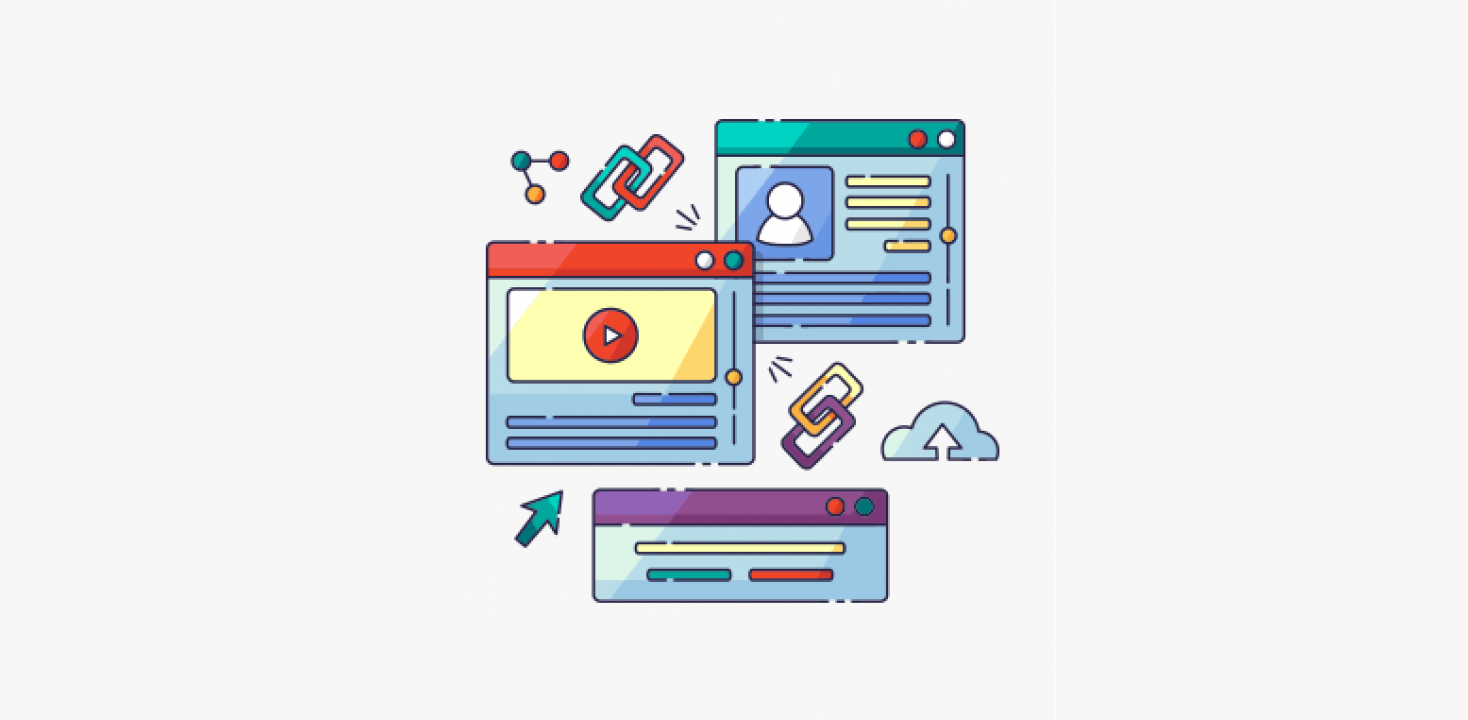
Condividi questo contenuto!
In questa guida ti mostreremo come disabilitare trackback e pingback sui post di WordPress esistenti.
Trackback e pingback consentono ai blog di informarsi reciprocamente che si sono collegati a un post. Tuttavia, oggi viene utilizzato principalmente dagli spammer per inviare trackback da siti Web di spam.
Perché disabilitare trackback e ping in WordPress?
Nei primi giorni del blog, sono stati introdotti trackback e pingback per consentire ai blog di informarsi reciprocamente sui collegamenti.
Supponiamo che tu scriva un articolo e aggiunga un collegamento a un post sul blog del tuo amico. Il tuo blog invierà quindi automaticamente un ping al loro blog.
Questo pingback verrà quindi visualizzato nella coda di moderazione dei commenti del loro blog con un collegamento al tuo sito Web.
Tuttavia, oggi questa funzione viene utilizzata principalmente dagli spammer per inviare migliaia di trackback e ping falsi. Anche se stai usando Akismet, alcuni di questi trackback potrebbero comunque entrare nella tua coda di moderazione.
WordPress ti consente di disattivare questa funzione. Puoi farlo andando su Impostazioni » discussione e quindi deselezionare la casella accanto a ” Consenti notifiche di collegamento da altri blog (pingback e trackback) su nuovi articoli “ .
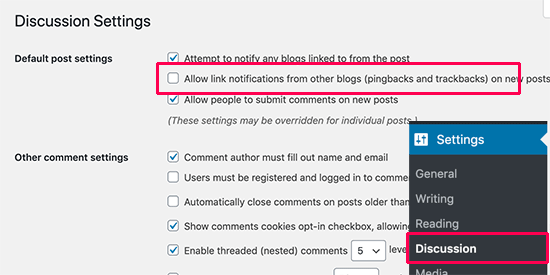
Tuttavia, li disattiva solo su tutti i nuovi articoli che pubblichi. Tutti i tuoi vecchi post avranno ancora trackback e pingback abilitati.
Diamo un’occhiata a come disabilitare facilmente trackback e pingback sui post di WordPress esistenti.
Disabilitare trackback e pingback per i post di WordPress
Per prima cosa devi visitare la pagina Articoli (Post)»Tutti gli articoli (All posts), quindi fare clic sul pulsante Opzioni schermo nell’angolo in alto a destra dello schermo.
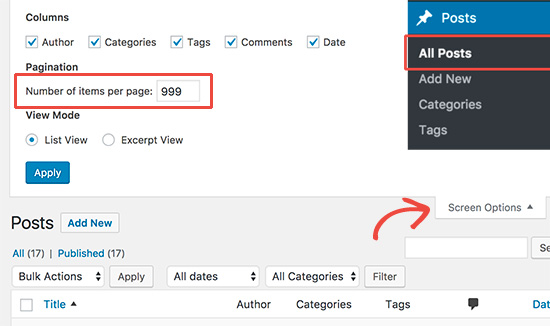
Ora inserisci 999 accanto all’opzione “Numero di articoli per pagina“, quindi fai clic sul pulsante Applica.
Ciò ricaricherà l’elenco dei post e ora mostrerà fino a 999 post nella stessa pagina.
Successivamente, è necessario selezionare tutti i post selezionando la casella accanto all’etichetta del titolo.
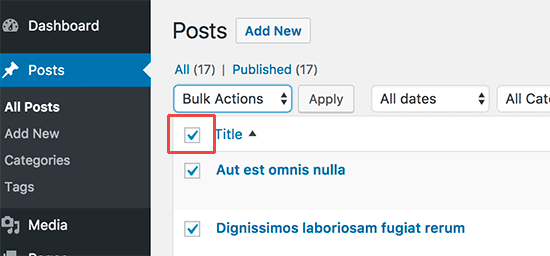
Successivamente è necessario selezionare ‘Modifica (Edit)‘ dal menu a discesa Azioni in blocco e fare clic sul pulsante ‘Applica‘.
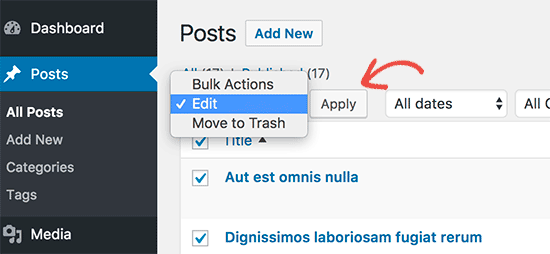
WordPress ora mostrerà una casella di modifica in blocco con tutti i post sulla pagina selezionata.
Nella casella di modifica in blocco, devi cercare l’opzione ping e poi cambiarla in “Non consentire (Do not allow)“.
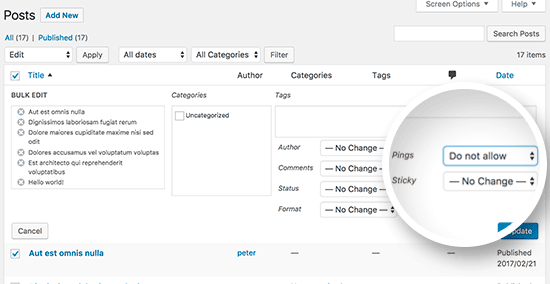
Successivamente, devi solo fare clic sul pulsante di aggiornamento per salvare le modifiche.
WordPress ora aggiornerà e disattiverà i ping su tutti i post selezionati.
Se hai più di 999 post sul tuo sito WordPress, allora devi andare alla pagina successiva e ripetere il processo.
E’ tutto! Speriamo che questo articolo ti abbia aiutato a imparare come disabilitare trackback e pingback sui post di WordPress esistenti.
Dichiarazione sulla trasparenza: il contenuto di B-Fast è supportato dal lettore, il che significa che se fai clic su alcuni dei collegamenti in questo post, potremmo guadagnare una piccola tassa di riferimento. Tieni presente che raccomandiamo solo prodotti che utilizziamo noi stessi e / o che riteniamo possano aggiungere valore ai nostri lettori.
Condividi questo contenuto!
Related Posts



